Personajes Mudae JoJo

El popular robot de juegos Discord, Mudae, permite a los jugadores recopilar personajes de sus series de anime, manga y videojuegos favoritos. Docenas de grandes animes.
Reparar el desplazamiento con dos dedos que no funciona en Windows 10: muchos usuarios prefieren usar el panel táctil en lugar de un mouse tradicional, pero ¿qué sucede cuando el desplazamiento con dos dedos deja de funcionar repentinamente en Windows 10? Bueno, no se preocupe, puede seguir esta guía para ver cómo solucionar este problema. El problema puede ocurrir después de una actualización o actualización reciente que puede hacer que el controlador del panel táctil sea incompatible con Windows 10.
¿Qué es un desplazamiento con dos dedos?
Two Finger Scroll no es más que una opción para desplazarse por las páginas con dos dedos en el panel táctil de la computadora portátil. Estas características funcionan sin problemas en la mayoría de las computadoras portátiles, pero algunos usuarios enfrentan este molesto problema.
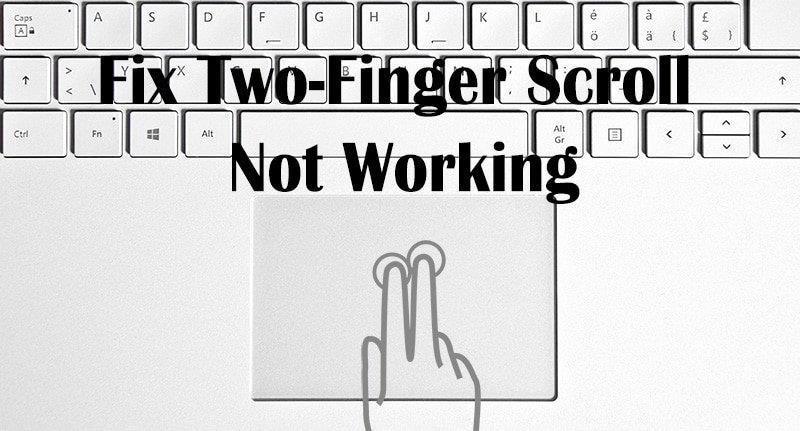
A veces, este problema se debe a que Two Finger Scroll está deshabilitado en la configuración del mouse y habilitar estas opciones solucionará este problema. Pero si este no es el caso, no se preocupe, simplemente siga esta guía que se enumera a continuación para corregir que el desplazamiento de dos dedos no funcione en Windows 10.
Contenido
Arreglar el desplazamiento con dos dedos que no funciona en Windows 10
Asegúrese de crear un punto de restauración en caso de que algo salga mal.
Método 1: habilite el desplazamiento con dos dedos desde las propiedades del mouse
1.Presione la tecla de Windows + I para abrir Configuración y luego haga clic en el icono Dispositivos.

2.En el menú de la izquierda, haga clic en Touchpad.
3. Ahora vaya a la “ Scroll y zoon ” sección, asegúrese de marca de verificación “ arrastrar dos dedos para desplazarse “.
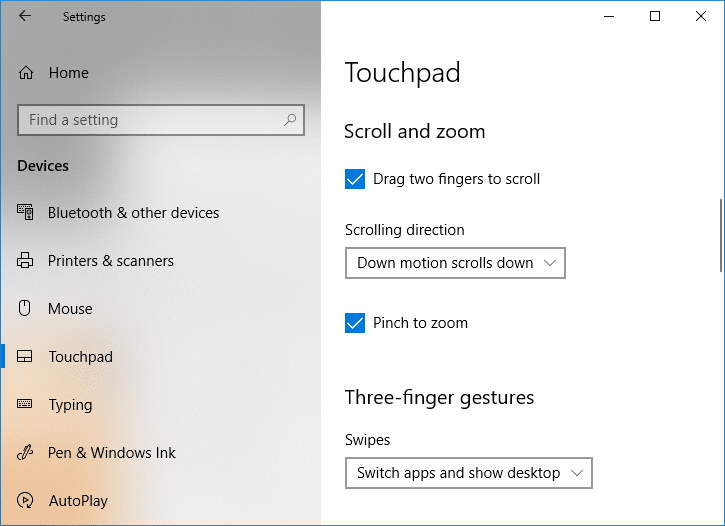
4.Una vez terminado, cierre la configuración.
O
1.Presione Windows Key + R, luego escriba main.cpl y presione Enter para abrir Propiedades del mouse.

2. Cambie a la pestaña Panel táctil o Configuración del dispositivo y luego haga clic en el botón Configuración.
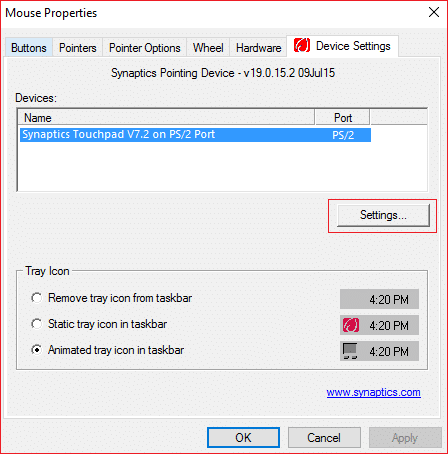
3. En la ventana Propiedades, marque " Desplazamiento con dos dedos ".
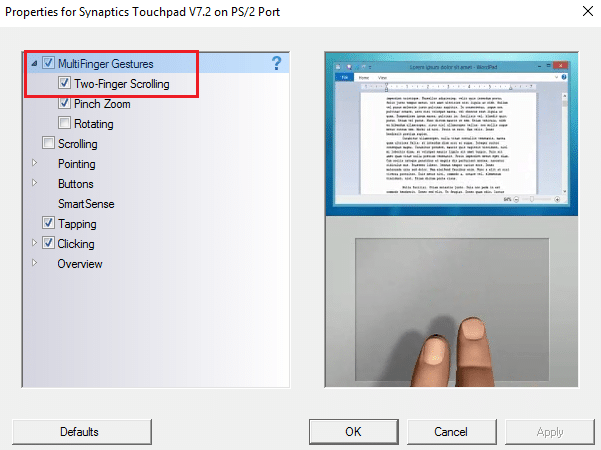
4.Haga clic en Aceptar, luego haga clic en Aplicar y luego en Aceptar.
5. Reinicie su PC para guardar los cambios.
Método 2: cambiar el puntero del mouse
1.type contro l en la búsqueda de Windows a continuación, haga clic en Panel de control del resultado de búsqueda.

2. Asegúrese de que " Ver por " esté configurado en Categoría y luego haga clic en Hardware y sonido.

3. En el encabezado Dispositivos e impresoras, haga clic en Mouse.

4.Asegúrese de cambiar a la pestaña Punteros en Propiedades del mouse.
5. En el menú desplegable Esquema, seleccione cualquier esquema de su elección, por ejemplo: Windows Black (esquema del sistema).
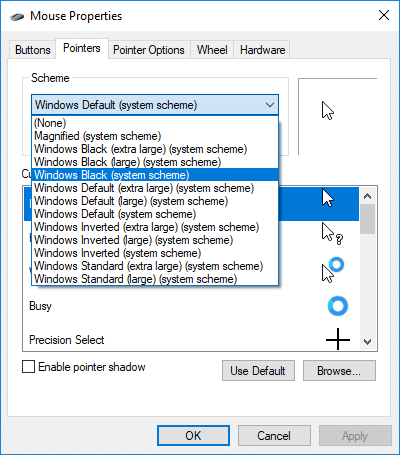
6. Haga clic en Aplicar seguido de Aceptar.
Vea si puede arreglar el desplazamiento de dos dedos que no funciona en Windows 10 , de lo contrario, continúe con el siguiente método.
Método 3: retroceder el controlador del panel táctil
1.Presione Windows Key + R, luego escriba devmgmt.msc y presione Enter para abrir el Administrador de dispositivos.

2.Expanda ratones y otros dispositivos señaladores.
3. Haga clic con el botón derecho en el dispositivo de panel táctil y seleccione Propiedades.

4. Cambie a la pestaña Controlador y luego haga clic en el botón " Revertir controlador ".
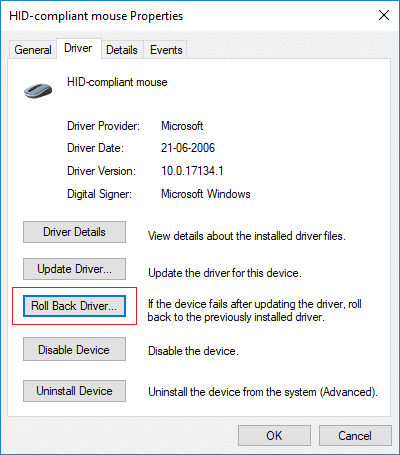
Nota: Si el botón "Revertir controlador" está atenuado, significa que no puede revertir los controladores y este método no funcionará para usted.
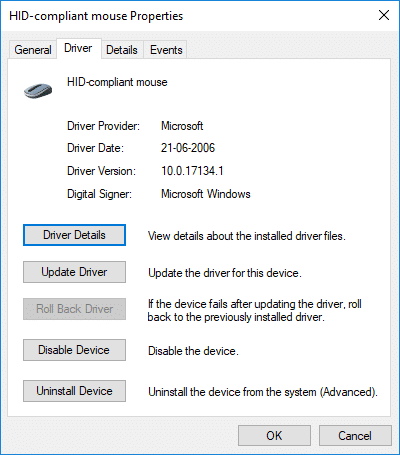
5.Haga clic en Sí para confirmar su acción, y una vez que el controlador se revierte, reinicie su PC para guardar los cambios.

Si el botón "Revertir controlador" está en gris, desinstale los controladores.
1.Vaya al Administrador de dispositivos y luego expanda Ratones y otros dispositivos señaladores.
2.Haga clic con el botón derecho en el dispositivo de panel táctil y seleccione Propiedades.

3. Cambie a la pestaña Controlador y luego haga clic en Desinstalar.
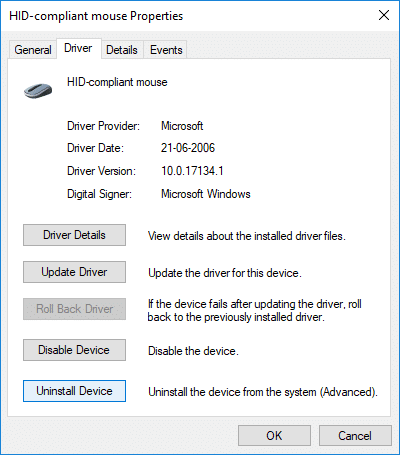
4.Haga clic en Desinstalar para confirmar sus acciones y, una vez finalizado, reinicie su PC.
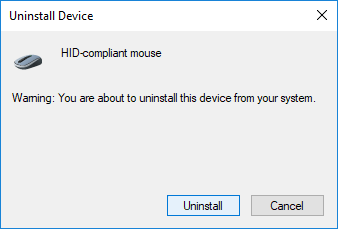
Después de que el sistema se reinicie, vea si puede arreglar que el desplazamiento con dos dedos no funcione en Windows 10 , de lo contrario, continúe.
Método 4: actualizar los controladores del panel táctil
1. Presione la tecla de Windows + X y luego seleccione Administrador de dispositivos.

2.Expanda ratones y otros dispositivos señaladores.
3.Seleccione su dispositivo Mouse y presione Entrar para abrir su ventana Propiedades.
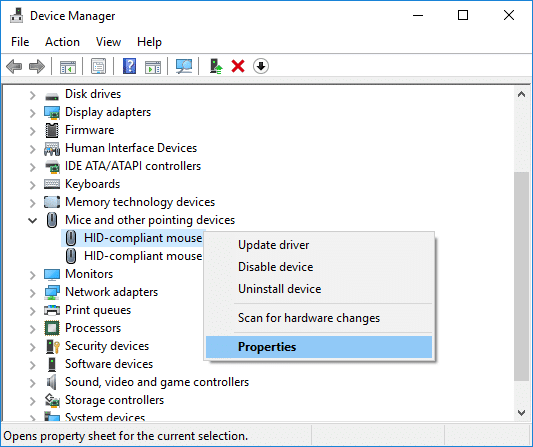
4. Cambie a la pestaña Controlador y haga clic en Actualizar controlador.
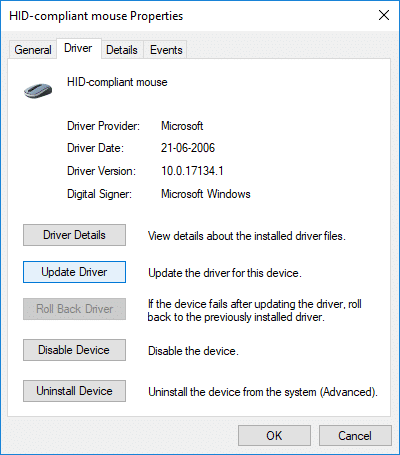
5.Ahora seleccione Buscar en mi computadora el software del controlador.

6.A continuación, seleccione Permítame elegir de una lista de controladores disponibles en mi computadora.

7. Desmarque "Mostrar hardware compatible" y luego seleccione Ratón compatible con PS / 2 de la lista y haga clic en Siguiente.
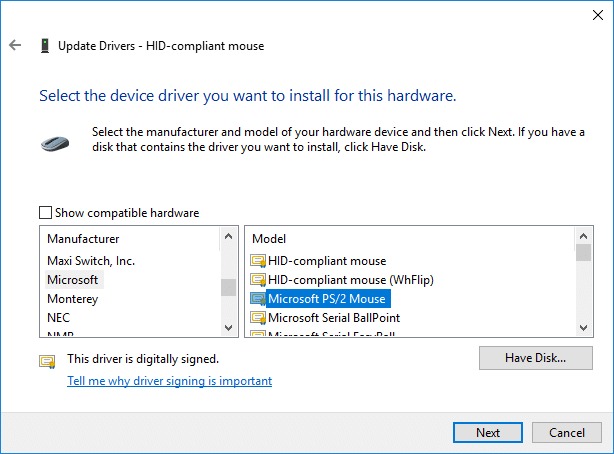
8.Después de instalar el controlador, reinicie su PC para guardar los cambios.
Recomendado:
Eso es todo, ha reparado con éxito el desplazamiento de dos dedos que no funciona en Windows 10, pero si aún tiene alguna pregunta con respecto a este tutorial, no dude en hacerlas en la sección de comentarios.
El popular robot de juegos Discord, Mudae, permite a los jugadores recopilar personajes de sus series de anime, manga y videojuegos favoritos. Docenas de grandes animes.
Las historias de Instagram tienen una vida útil de 24 horas, después de las cuales desaparecen de tu perfil. Si tu historia compartió algunos recuerdos que te gustaría volver a visitar.
Google Forms le permite crear varias encuestas, sondeos, cuestionarios, pruebas y más. A veces hacer encuestas largas puede resultar aburrido para algunos
Actualizado el 23 de noviembre de 2022 por Steve Larner, para reflejar las versiones actuales de Kindle. El Kindle de Amazon es el líder definitivo en el mercado de lectores de libros electrónicos de EE. UU.
Las estadísticas y los análisis son componentes importantes de YouTube. La plataforma realiza un seguimiento de varios logros, incluidos los videos con más
Encontrar una ciudad antigua puede ser complejo, pero vale la pena navegar, considerando el botín que se ofrece. Ciudad Antigua fue agregada con la Actualización Salvaje a
Si bien Steam es principalmente una aplicación que se utiliza para descargar y jugar juegos, los perfiles de Steam pueden ser una vía para la autoexpresión como una forma de conectarse con los juegos.
https://www.youtube.com/watch?v=x1-ENWpA5Jc Amazon Prime Video mejora continuamente su servicio, brindando nuevas funciones y productos para mejorar la
La gestión adecuada del proyecto es esencial para completar los proyectos de manera eficiente y oportuna. Smartsheet y Airtable son dos herramientas que puede considerar para el proyecto
Minecraft se trata de utilizar la creatividad para mantenerse con vida. Una forma subestimada de ejercitar tus músculos creativos en el juego es con pancartas. ellos no lo son
No hay muchas carreras universitarias que puedan contar con Mark Zuckerberg y Steve Ballmer entre sus profesores. No hay muchas carreras universitarias donde más
Copiar contenido en el portapapeles de su iPad es conveniente porque brinda a los usuarios un fácil acceso a texto, fotos, videos, etc. Sin embargo, puede copiar información
Si utiliza la aplicación de edición de vídeo de KineMaster, es posible que se pregunte cómo subir vídeos a YouTube. Después de todo, la aplicación para compartir vídeos en línea no tiene rival.
La colaboración entre “Fortnite” y “Star Wars” trajo a los jugadores poderes especiales de la Fuerza y misiones de “Star Wars”. Los poderes de la Fuerza aparecieron con el Capítulo 4,
Roblox ofrece formas creativas y únicas de crear mundos. Si quieres compartir tu experiencia de juego en Roblox y cualquiera de sus juegos, agregar un amigo es
Agregar más espacio de almacenamiento en PlayStation te ayuda a hacer frente a los tamaños de juegos modernos. Los juegos actuales son más grandes que antes y ocupan mucho espacio en la PS
Si de repente su computadora parece volverse más lenta, su primer pensamiento puede ser que la RAM es demasiado pequeña o que ha contraído un virus. sin embargo, el
Si es usuario de RingCentral, es posible que desee cambiar su contraseña. Tal vez tenga preocupaciones de seguridad o simplemente quiera elegir una contraseña que sea más fácil de
Si ha estado activo en Telegram durante algún tiempo, es posible que desee cambiar sus imágenes de perfil. Sin embargo, las imágenes de perfil antiguas no se eliminan automáticamente.
La plataforma Twitch tiene la opción de protegerte para que no veas lenguaje dañino, ofensivo y abusivo en el chat. Para los usuarios más jóvenes, es recomendable tener


















